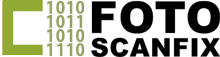Urlaubserinnerungen hält man am schönsten in Panorama-Aufnahmen fest. Egal ob ein beeindruckender Strand oder die wunderschöne Berglandschaft. In Panoramen können Sie den perfekten Moment in voller Breite auf einem einzigen Foto festhalten.
Und das Beste ist, dafür benötigen Sie nicht mal eine teure und schwere Spiegelreflex-Kamera. Denn den Moment können Sie auch ganz einfach mit Ihrem iPad festhalten. Wie Sie Ihre Freunde nach der nächsten Reise mit tollen Panorama Bilder aus Ihrem Urlaub beeindrucken, lesen Sie nachfolgend:
Fotografieren Sie mit Ihrem iPad im Panorama Modus
- Öffnen Sie per Fingertipp die StandardApp Kamera (graues Fotoapparat-Symbol) auf Ihrem iPad.
- Versichern Sie sich, dass die rückwärtige Kamera Ihres iPad aktiviert ist. Falls Sie sich selbst auf dem Bildschirm sehen, ist die Frontkamera aktiv. Tippen Sie in diesem Fall auf das Kamera-Symbol in der oberen rechten Ecke des Bildschirms.
- Am rechten Rand des Bildschirms ist unterhalb der Auslöser-Schaltfläche der Aufnahme-Modus vorgegeben. Wischen Sie hier mit dem Finger gegebenenfalls mehrmals von unten nach oben über die angebotenen KameraModi. Aktivieren Sie auf diese Weise die Einstellung Pano (in gelber Schrift dargestellt).
- Auf dem Bildschirm Ihres iPad erscheint jetzt ein Pfeil der mittig auf einer gelben Linie liegt, die über den Bildschirm verläuft.
- Tippen Sie auf den Auslöser, und bewegen Sie Ihr iPad in einer ruhigen Bewegung in Richtung Pfeil. Bitte beachten Sie dabei, dass die Spitze des Pfeils möglichst mittig auf der gelben Linie bleibt. Hier ist eine ruhige Hand erforderlich. Kleine Ausreißer nach oben oder unten verarbeitet der Panorama-Modus jedoch problemlos.
- Führen Sie die ruhige Bewegung durch, bis der Pfeil das Ende der gelben Linie erreicht und die Aufnahme automatisch beendet wird. Fällt Ihr Panorama kürzer aus, drücken Sie erneut die Auslöser-Schaltfläche, um die Aufnahme abzubrechen. In beiden Fällen wird Ihr Panorama danach automatisch erstellt und auf Ihrem iPad abgespeichert.
- Um das erstellte Motiv aufzurufen, tippen Sie unten rechts auf dem Bildschirm auf das kleine FotoMotiv.
3 Tipps für perfekte Panorama-Aufnahmen
Tipp 1: Aufnahmerichtung ändern
Standardmäßig wird ein Panorama erstellt, indem Sie das Motiv mit einer Kamerabewegung von links nach rechts aufnehmen. Der kleine Pfeil, der beim Aktivieren des Panorama Modus auf dem Bildschirm im Sucher erscheint, weist Ihnen die Richtung. Wollen Sie eine Panoramaaufnahme von rechts nach links erstellen, tippen Sie den Pfeil einfach kurz an. Er ändert dann die Richtung und wechselt auf die andere Seite.
Tipp 2: Hochkant-Panorama
Wenn Sie Ihr iPad hochkant halten, wird die Panoramaaufnahme in der Breite erstellt. Dieser Modus ist optimal für Landschaftsaufnahmen wie Strände oder Gebirge. Wollen Sie eine Panoramaaufnahme von oben nach unten oder umgekehrt (siehe Tipp 1) erstellen, halten Sie Ihr iPad einfach quer. Bewegen Sie das iPad dann vor Ihrem Körper in Pfeilrichtung auf bzw. abwärts. Dieser Modus eignet sich perfekt, wenn Sie beispielsweise Hochhäuser oder Kirchen als Panoramaaufnahme festhalten wollen. Je nachdem, wie Sie Ihr iPad halten, übernimmt es die Speicherung im passenden Format automatisch.
Tipp 3: Eine Frage der Belichtung
Damit Panoramaaufnahmen möglichst gleichmäßig aussehen, wird eine gleichbleibende Belichtung verwendet. Helle und dunkle Bereiche können sich aber während der Aufnahme eines Panoramas ändern. Ich empfehle Ihnen daher, als Startpunkt für Ihre Aufnahme einen Punkt mit mittlerer Ausleuchtung auszuwählen. Andernfalls wird die Gesamtaufnahme entweder zu hell oder zu dunkel.